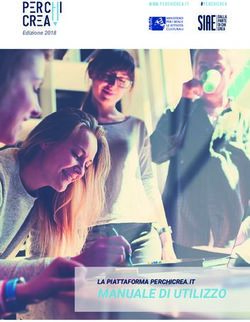Manuale gestione rinunce - Sistema Informativo Fondi - SIF 2020 Funzionalità per DS e DSGA - Ministero dell'Istruzione
←
→
Trascrizione del contenuto della pagina
Se il tuo browser non visualizza correttamente la pagina, ti preghiamo di leggere il contenuto della pagina quaggiù
Manuale gestione
rinunce
Sistema Informativo Fondi – SIF 2020
Funzionalità per DS e DSGA
Ultima revisione 17 Aprile 2020Indice
1 INTRODUZIONE E ORGANIZZAZIONE DEL DOCUMENTO ............................................................................................ 4
1.1 ACCESSO AL SISTEMA PER L’UTENTE SCUOLA (DS E DSGA) ................................................................................ 4
2 RINUNCE ..................................................................................................................................................................... 6
2.1 INFORMAZIONI GENERALI ................................................................................................................................. 6
2.2 ACCESSO ALLA FUNZIONALITÀ........................................................................................................................... 7
3 RINUNCIA DI MODULO/PROGETTO .......................................................................................................................... 10
3.1 INSERIMENTO DI UNA RINUNCIA MODULO/PROGETTO ................................................................................. 10
3.2 GESTIONE DI UNA RINUNCIA NON INVIATA ..................................................................................................... 13
3.2.1 MODIFICA DI UNA RINUNCIA NON INVIATA ............................................................................................ 14
3.2.2 ACCEDI AI DOCUMENTI ........................................................................................................................... 15
3.2.3 ANNULLA RINUNCIA ................................................................................................................................ 16
3.2.4 INVIO RICHIESTA DI RINUNCIA ................................................................................................................ 17
3.3 RIPRESA IN CARICO DI UNA RICHIESTA DI RINUNCIA SOSPESA ........................................................................ 18
3.4 ACCETTAZIONE RICHIESTA DI RINUNCIA .......................................................................................................... 21
4 RICHIESTA ANNULLAMENTO RINUNCIA (SOLO FSE) ................................................................................................ 23
4.1 INSERIMENTO DI UNA ISTANZA DI ANNULLAMENTO DI RINUNCIA MODULO/PROGETTO .............................. 23
4.2 GESTIONE DI UNA ISTANZA NON INVIATA ....................................................................................................... 26
4.2.1 MODIFICA DI UNA ISTANZA NON INVIATA .............................................................................................. 27
4.2.2 ACCEDI AI DOCUMENTI ........................................................................................................................... 28
4.2.3 ANNULLA ISTANZA ................................................................................................................................... 29
4.2.4 INVIO ISTANZA DI ANNULLAMENTO........................................................................................................ 30
4.3 RIPRESA IN CARICO DI UN’ISTANZA DI ANNULLAMENTO SOSPESA ................................................................. 32
4.4 ACCETTAZIONE ISTANZA DI ANNULLAMENTO ................................................................................................. 35
5 RINUNCIA DI VOCE AGGIUNTIVA.............................................................................................................................. 37
5.1 INSERIMENTO DI UNA RINUNCIA DI UNA VOCE AGGIUNTIVA ......................................................................... 37
5.2 GESTIONE DI UNA RINUNCIA NON INVIATA ..................................................................................................... 40
5.2.1 MODIFICA DI UNA RINUNCIA NON INVIATA ............................................................................................ 41
5.2.2 ACCEDI AI DOCUMENTI ........................................................................................................................... 43
5.2.3 ANNULLA RINUNCIA ................................................................................................................................ 44
Sistema Informativo Fondi – SIF 2020 25.2.4 INVIO RICHIESTA DI RINUNCIA ................................................................................................................ 44
5.3 RIPRESA IN CARICO DI UNA RICHIESTA DI RINUNCIA SOSPESA ........................................................................ 46
5.4 ACCETTAZIONE RICHIESTA DI RINUNCIA .......................................................................................................... 49
3 Manuale gestione rinunce1 INTRODUZIONE E ORGANIZZAZIONE DEL DOCUMENTO
Il presente documento contiene le indicazioni operative per l’utilizzo, da parte delle
Istituzioni Scolastiche, della funzionalità di Gestione delle Rinunce del “Sistema
Informativo Fondi – SIF 2020” precedentemente descritte nel manuale che le raccoglieva,
insieme alle Integrazioni, e che ora è stato suddiviso per motivi di praticità.
Le immagini inserite nel manuale sono utilizzate solo a titolo esemplificativo e servono
esclusivamente per facilitare la comprensione del testo.
Questo manuale ha il solo scopo di guidare l’utente alla compilazione delle schede online
all’interno del sistema informatico SIF2020.
Tutte le modifiche e aggiornamenti futuri che verranno apportati al Sistema SIF2020
saranno integrati all’interno di questo manuale operativo. Si prega pertanto di verificare
sempre la data di aggiornamento del manuale che verrà pubblicato sul portale MIUR nello
spazio web dedicato ai Fondi strutturali europei.
1.1 ACCESSO AL SISTEMA PER L’UTENTE SCUOLA (DS e DSGA)
Dal portale Istruzione è possibile accedere allo spazio dedicato ai «Fondi Strutturali
Europei» al seguente indirizzo : http://www.istruzione.it/pon/index.html
Nella barra in alto a destra della home page dei Fondi è presente la voce “Accesso ai
Servizi” dalla quale è possibile selezionare sia “Gestione interventi” per accedere a GPU sia
“Gestione finanziaria” per accedere a SIF2020.
Sistema Informativo Fondi – SIF 2020 4Per accedere ad entrambe le applicazioni DS e DSGA utilizzano le credenziali SIDI (Sistema Informativo dell’Istruzione) in loro possesso. 5 Manuale gestione rinunce
2 RINUNCE
2.1 INFORMAZIONI GENERALI
La funzione gestisce due diverse tipologie di rinunce:
Rinunce di Modulo/Progetto
Qualora, per sopravvenute cause non preventivabili, l’istituto non sia in grado di
realizzare la proposta autorizzata, può rinunciare ad uno o più moduli del progetto
oppure all’intero progetto. Per questo tipo di Rinunce e per i soli progetti dei
bandi FSE, l’istituto può anche richiedere un annullamento di una Rinuncia già
accettata dall’AdG.
Rinunce di Voce Aggiuntiva
Gli istituti che hanno inviato una candidatura relativa ad un avviso FSE a costi
standard con moduli che prevedono come voce aggiuntiva la figura aggiuntiva o la
mensa o entrambi, possono chiedere di eliminarle tramite una richiesta di
rinuncia.
In entrambi i casi, la richiesta di rinuncia, corredata da apposito documento firmato e
protocollato dalla scuola, deve essere inviata (attraverso il caricamento sul Sistema
SIF2020) dall’istituto beneficiario all’Autorità di Gestione (AdG); l’AdG verificherà
l’esistenza dei requisiti necessari per l’accettazione della richiesta, in caso di requisiti non
presenti o non conformi potrà sospenderla per ottenere dall’istituto i dovuti chiarimenti.
Il sistema non consentirà di effettuare una rinuncia in nessuno dei seguenti casi:
il progetto per il quale si vuole richiedere la rinuncia (sia di Progetto/Modulo sia di
Voce Aggiuntiva) è stato chiuso in GPU (Piattaforma Interventi)
il modulo sul quale si vuole richiedere la rinuncia (sia di Progetto/Modulo sia di
Voce Aggiuntiva) ha già una certificazione in corso
In entrambi i casi l’istituto dovrà aprire un tagliando nella piattaforma GPU (per maggiori
informazioni può seguire le istruzioni descritte nel manuale pubblicato sul sito
istituzionale nella sezione:
http://www.istruzione.it/pon/ponkit_disposizioni.html#sec_gpu sotto la voce Sistema
Informativo - GPU-> Manuale operativo ticket assistenza)
L’AdG può, per comprovati motivi, direttamente revocare d’ufficio una o più voci
aggiuntive, uno o più moduli oppure l’intero progetto.
L’AdG provvederà a confermare la rinuncia inserendo il documento di autorizzazione nel
sistema informativo.
Sistema Informativo Fondi – SIF 2020 6L’istituto ha anche a disposizione una funzione che consente di richiedere l’annullamento
di una rinuncia al progetto FSE (totale o parziale) che era stata precedentemente accettata
dall’AdG.
2.2 ACCESSO ALLA FUNZIONALITÀ
Dopo l’accesso alla Gestione finanziaria con le proprie credenziali, il sistema visualizza la
scrivania dell’istituto contenente le comunicazioni da parte dell’AdG, le notifiche e le
scadenze dell’istituto. Dal menu a sinistra della scrivania, l’utente deve scegliere
“Integrazioni, Rinunce e Revoche” e poi “Rinunce”.
Il sistema prospetta una schermata di ricerca in cui sono obbligatori alternativamente o
l’Avviso o il Codice Progetto, contrassegnati con l’asterisco (**).
7 Manuale gestione rinunceSe nessuno dei due campi viene valorizzato, il sistema evidenzia in rosso i campi anomali e
non consente di proseguire.
Selezionando l’Avviso o inserendo il codice del progetto, il sistema prospetta una pagina di
riepilogo del progetto autorizzato per quell’avviso; nella colonna AZIONI è disponibile la
seguente icona che consente all’istituto di accedere alla funzione di gestione delle
rinunce (inserimento, modifica, cancellazione ed invio )
La pagina di riepilogo è composta da quattro sezioni:
Progetto: che riporta i dati anagrafici del progetto (Codice, Stato, importo
Autorizzato Iniziale e Attuale, e importo Revocato o in Revoca)
Rinunce/Revoche di Progetto/Moduli: che riporta il riepilogo del numero delle
Rinunce al progetto Totali o Parziali (solo per alcuni moduli) che sono state
effettuate, in funzione del loro stato
Rinunce/Revoche di Voce Aggiuntive: che riporta il riepilogo del numero delle
Rinunce per voce di costo (Figura Aggiuntiva o Mensa) che sono state effettuate,
Sistema Informativo Fondi – SIF 2020 8in funzione del loro stato
Istanze di Annullamento Rinunce: che riporta il riepilogo del numero delle
richieste di annullamento di Rinunce effettuate su soli progetti FSE, in funzione del
loro stato
Nei tre paragrafi successivi vengono descritte in dettaglio le procedure da utilizzare per
richiedere le due tipologie di Rinunce e per l’annullamento di una Rinuncia di
Modulo/Progetto già accettata dall’AdG.
9 Manuale gestione rinunce3 RINUNCIA DI MODULO/PROGETTO
3.1 INSERIMENTO DI UNA RINUNCIA MODULO/PROGETTO
Per inserire una rinuncia, occorre accedere alla funzione “Rinunce” ed impostare i criteri
per ricercare il progetto da revocare come riportato nel paragrafo 2.2.
Dopo aver effettuato la ricerca, il sistema prospetta il progetto autorizzato afferente ai
criteri impostati, dove nella colonna Azioni è disponibile l‘icona che consente
all’istituto di accedere alla funzione di gestione delle rinunce (inserimento, modifica,
cancellazione ed invio ).
L’utente accede alla funzione selezionando l’icona corrispondente
Se la scuola non ha ancora inserito la rinuncia, la pagina si presenta in questo modo:
Utilizzare il bottone Nuovo inserimento per inserire la rinuncia di uno o più moduli di un
progetto o dell’intero progetto.
Dopo avere premuto il bottone Nuovo inserimento, il sistema visualizza la pagina
“Inserimento Rinuncia” per la richiesta di una rinuncia da parte dell’istituto.
Dopo aver selezionato “Progetto/Modulo” dalla voce Tipo Rinuncia, la pagina visualizza in
basso tutti i moduli afferenti al progetto selezionato.
Sistema Informativo Fondi – SIF 2020 10L’utente deve compilare obbligatoriamente i seguenti campi:
Descrizione: breve descrizione della motivazione della richiesta di rinuncia
Protocollo Istituto: protocollo della scuola applicato sul documento
Data Protocollo Istituto: data del protocollo applicato
Documento di Rinuncia: caricamento del file di rinuncia firmato digitalmente con
estensione “PDF” o “P7M”
I successivi campi vengono aggiornati dinamicamente dal sistema:
Totale Importo Selezionato: viene calcolato in automatico come somma degli
importi autorizzati dei moduli selezionati. Nel caso in cui vengano selezionati tutti i
moduli afferenti al progetto, l’importo contiene l’importo autorizzato dell’intero
progetto.
Totale/Parziale:
o Assume valore “Totale” se vengono selezionati tutti i moduli elencati nella
parte bassa della videata
o Assume valore “Parziale” se non tutti i moduli elencati nella parte bassa
dello schermo vengono selezionati
Nel caso di mancato inserimento di uno dei parametri obbligatori il sistema evidenzia in
rosso il campo da valorizzare
11 Manuale gestione rinunceNella parte bassa dello schermo, selezionare almeno un modulo tra quelli elencati.
Se un modulo ha delle certificazioni in corso (in preparazione / inoltrate /avviate), queste
vengono visualizzate con un pallino rosso (si veda l’immagine successiva) nella colonna
“Presenza Cert” e non potranno essere inserite nella rinuncia. Per rinunciare a questi
moduli, l’istituto dovrà aprire un tagliando nella piattaforma GPU come già descritto nel
paragrafo 2.1
Dopo aver inserito tutti i dati richiesti, l’utente può inviare direttamente la rinuncia
selezionando il bottone “Salva e Invia” o posticipare l’invio ad altra data selezionando il
bottone “Salva”.
Dopo aver selezionato il bottone “Salva”, il sistema verifica che tutti i campi obbligatori
siano stati correttamente inseriti, che il file allegato sia firmato digitalmente, che il
progetto non sia chiuso nella piattaforma GPU e, nel caso in cui non vengano individuati
errori, registra la rinuncia nel database ed esce dalla funzione ritornando alla pagina
“Visualizza Rinunce e Revoche” dove vengono riportati le seguenti colonne:
Data Inserimento della rinuncia
Stato della rinuncia, che assume il valore “In preparazione” fino a quando non
viene inviata
Rinuncia/Revoca
Sistema Informativo Fondi – SIF 2020 12 Tipo di Rinuncia Progetto/Modulo o Voce Aggiuntiva
Descrizione riportata nella richiesta di rinuncia
N. Moduli In Oggetto che corrisponde al numero dei moduli per i quali si è
richiesta la rinuncia
Numero e data di protocollo della lettera di accettazione da parte dell’AdG
Data Presa Visione Lettera che è la data nella quale l’istituto prenderà visione
della lettera di accettazione da parte dell’AdG
Azioni che riporta le attività che l’utente può effettuare sulla richiesta di rinuncia.
Il dettaglio delle azioni è descritta nel paragrafo successivo.
3.2 GESTIONE DI UNA RINUNCIA NON INVIATA
Per gestire una rinuncia inserita ma non ancora inviata, occorre accedere alla funzione
“Rinunce” ed impostare i criteri per ricercare il progetto da revocare come riportato nel
paragrafo 2.2.
Dopo aver effettuato la ricerca, il sistema prospetta l’elenco dei progetti autorizzati per
quell’avviso; nella colonna AZIONI è presente la seguente icona che consente
all’istituto di accedere alla funzione di gestione delle rinunce (inserimento, modifica,
cancellazione ed invio )
L’utente accede alla funzione per la gestione delle rinunce selezionando l’icona
corrispondente ed il sistema visualizza la pagina “Visualizza Rinunce e Revoche”
13 Manuale gestione rinunceNella colonna azioni sono riportate le attività che l’utente può eseguire sulla richiesta di
rinuncia effettuata:
modificare la richiesta di rinuncia
accedere alla funzione di consultazione dello storico dei documenti di
richieste di rinuncia effettuate per il progetto selezionato
cancellare la richiesta di rinuncia.
Tale azione è possibile solo per le rinunce in stato “in Preparazione” o “Sospesa”.
3.2.1 MODIFICA DI UNA RINUNCIA NON INVIATA
Selezionando l’icona di modifica di una rinuncia, il sistema visualizza la pagina
“Modifica Rinuncia” .
Tutti i campi presenti nella maschera e descritti nel paragrafo 3.1 possono essere
modificati ad eccezione di:
Sistema Informativo Fondi – SIF 2020 14 Nota di Validazione: contenente la nota dell’AdG a seguito delle verifiche
effettuate
Nota di Verifica: contenente l’eventuale nota dell’Assistenza tecnica che ha
effettuato la verifica. Tale fase del processo può essere saltata nel caso in cui la
rinuncia venga presa in carico direttamente dall’AdG.
Selezionando l’icona sarà possibile scaricare in locale e visualizzare il file firmato
relativo alla richiesta di rinuncia.
Selezionando l’icona sarà possibile sostituire il file allegato con un nuovo file
firmato digitalmente.
Dopo aver aggiornato i dati, l’utente può inviare direttamente la rinuncia selezionando il
bottone “Salva e Invia” o posticipare l’invio ad altra data selezionando il bottone “Salva”.
Dopo aver selezionato il bottone “Salva”, il sistema verifica che tutti i campi obbligatori
siano stati correttamente inseriti, che il file allegato sia firmato digitalmente e, nel caso in
cui non vengano individuati errori, aggiorna la rinuncia nel database e ritorna alla pagina
“Visualizza Rinunce e Revoche”
3.2.2 ACCEDI AI DOCUMENTI
Selezionando l’icona si accede alla pagina “Documenti Rinuncia” contenente lo storico
dei documenti di richiesta di rinuncia effettuati per il progetto. La pagina potrà prevedere
più di documento se l’AdG o l’Assistenza Tecnica hanno sospeso la richiesta rinviandola
all’istituto per richiesta di chiarimenti. In questo caso l’istituto, per poter inviare
nuovamente la rinuncia, dovrà associare obbligatoriamente un altro documento.
La pagina “Documenti Rinuncia” riporta i seguenti colonne:
15 Manuale gestione rinunce Data Inserimento della richiesta di rinuncia
Data Invio della richiesta di rinuncia da parte dell’istituto, valorizzato
automaticamente dal sistema dopo l’invio della Richiesta di rinuncia da parte
dell’istituto
Numero Protocollo Istituto
Data Protocollo Istituto
Numero Protocollo Ministero, valorizzato automaticamente dal sistema dopo
l’invio della Richiesta di rinuncia da parte dell’istituto
Data Protocollo Ministero, valorizzato automaticamente dal sistema dopo l’invio
della Richiesta di rinuncia da parte dell’istituto
Azioni, che consente di scaricare il file di richiesta di rinuncia selezionando l’icona
Selezionando il bottone posizionato in alto a destra, il sistema ritorna alla
pagina di “Visualizza Rinunce e Revoche”.
3.2.3 ANNULLA RINUNCIA
Selezionando l’icona il sistema consente di cancellare una richiesta di rinuncia Tale
azione è consentita solo per le rinunce in stato “in Preparazione” o “Sospesa” Prima di
eliminare una richiesta, il sistema richiede una conferma all’utente tramite il messaggio di
seguito riportato.
Se l’utente conferma la richiesta di annullamento digitando il bottone OK, il sistema
elimina la richiesta di rinuncia e torna sulla pagina di “Visualizza Rinunce e Revoche” dove
lo stato della rinuncia assume valore di “Annullata”.
Sistema Informativo Fondi – SIF 2020 16Le azioni attive per una richiesta Annullata sono:
visualizzazione i dati relativi alla richiesta di rinuncia annullata
visualizzare lo storico dei documenti allegati alla richiesta
3.2.4 INVIO RICHIESTA DI RINUNCIA
L’invio di una richiesta di rinuncia può essere effettuata dall’istituto sia contestualmente
all’inserimento dei dati sia in un momento successivo all’inserimento della rinuncia.
In entrambi i casi l’invio viene effettuato selezionando il bottone presente nella
pagina di “Inserimento Rinuncia” (paragrafo 3.1) e nella pagina di “Modifica Rinuncia”
(paragrafo 3.2.1).
Dopo aver selezionato il bottone , il sistema verifica che tutti i campi
obbligatori siano stati correttamente inseriti, che il file allegato sia firmato digitalmente e,
nel caso in cui non vengano individuati errori, registra la rinuncia nel database e:
Richiama i servizi per la protocollazione del documento
A protocollazione avvenuta con esito positivo registra data e protocollo
nell’archivio storico dei documenti di revoca
Aggiorna la rinuncia impostando lo stato “Inviato”.
Se il sistema non riesce a protocollare il documento (per un errore del servizio di
protocollazione), viene visualizzato un messaggio di errore che invita l’istituto a riprovare
ad
17 Manuale gestione rinunceeffettuare l’invio della rinuncia in un altro momento e lo stato resta “in Preparazione”.
Se, invece, l’invio ha esito positivo il sistema ritorna alla pagina “Visualizza Rinunce e
Revoche”, dove lo stato della rinuncia è “Inviata” . L’immagine successiva mostra sia la
richiesta che abbiamo annullato nel paragrafo precedente che la nuova richiesta che è
stata inviata.
Le azioni ammesse per una richiesta inviata sono:
che consente la visualizzazione dei dati relativi alla richiesta di rinuncia
inviata
che consente di accedere alla pagina “Documenti Rinuncia” per visualizzare
lo storico dei documenti allegati alla richiesta e prendere visione del numero e
della data con cui è stato protocollato il documento inviato.
3.3 RIPRESA IN CARICO DI UNA RICHIESTA DI RINUNCIA SOSPESA
La richiesta di rinuncia, una volta inviata, può essere valutata:
dall’Assistenza Tecnica, che può verificarne la legittimità, sospenderla per requisiti
non conformi inviandola nuovamente alla scuola con la nota di Verifica
contenente le indicazioni per l’istituto, oppure concludere positivamente la
verifica in modo che l’AdG possa accettare definitivamente la richiesta.
dall’Autorità di Gestione, che oltre a verificare la legittimità della richiesta ed
eventualmente sospenderla inviandola nuovamente alla scuola con la nota di
Validazione compilata, ha la facoltà di accettare la richiesta di rettifica e revocare il
progetto o i moduli richiesti.
Sistema Informativo Fondi – SIF 2020 18In caso di sospensione sia da parte dell’Assistenza Tecnica che dell’Autorità di Gestione, il
sistema invia una e-mail all’indirizzo istituzionale della scuola per comunicare l’avvenuta
sospensione della richiesta ed invita l’istituto ad accedere nuovamente alla funzione
“Rinunce” per risolvere le eventuali anomalie segnalate.
Per gestire una rinuncia sospesa dall’Autorità di Gestione o dall’Assistenza Tecnica occorre
accedere alla funzione “Rinunce” ed impostare i criteri per ricercare il progetto sospeso
come riportato nel paragrafo 2.2.
L’utente accede alla funzione per la gestione delle rinunce selezionando l’icona
corrispondente ed il sistema visualizza la pagina “Visualizza Rinunce e Revoche”
Selezionando l’icona di modifica di una rinuncia, il sistema visualizza la pagina
“Modifica Rinuncia”, che consente all’istituto di aggiornare la richiesta in base alle
modifiche richieste dall’Amministrazione nei campi :
Nota Validazione, che contiene le osservazioni dell’Autorità di Gestione
Nota Verifica , che contiene le osservazioni dell’Assistenza Tecnica
Si precisa che potrebbe essere valorizzato solo uno dei due campi e che la funzione
consentirà un successivo inoltro all’istituto solo dopo aver allegato un nuovo file di
richiesta di rinuncia che risponda alle richieste dell’Amministrazione.
19 Manuale gestione rinunceIn particolare si riportano, di seguito, i campi da modificare o da compilare per un nuovo
inoltro:
Descrizione: viene riportato il contenuto inserito dall’istituto nel primo invio che
può opzionalmente essere modificato dall’utente
Protocollo Istituto: campo non valorizzato che dovrà essere compilato
obbligatoriamente con il protocollo del nuovo documento allegato
Data Protocollo Istituto: campo non valorizzato che dovrà essere compilato
obbligatoriamente con la data del protocollo del nuovo documento allegato
Documento di Rinuncia: campo tramite il quale deve essere effettuato un
caricamento del nuovo file di rinuncia firmato digitalmente con estensione “PDF”
o “P7M”.
Il file inviato nel precedente invio potrà essere consultato nella funzione ”Accedi ai
documenti” richiamabile con l’icona
Dopo aver inserito i dati richiesti, ed aver selezionato il bottone , il sistema
torna alla pagina “Visualizza Rinunce e Revoche”, dove lo stato della rinuncia passa in
“Inviata”.
Sistema Informativo Fondi – SIF 2020 20Le azioni ammesse sono:
che consente la visualizzazione dei dati relativi alla richiesta di rinuncia
inviata
che consente di visualizzare lo storico dei documenti allegati alla richiesta e
prendere visione del numero e della data con cui è stato protocollato il
documento inviato. Accedendo a questa sezione per il progetto utilizzato
nell’esempio, compaiono due documenti : uno relativo al primo invio ed uno
relativo al secondo invio effettuato dopo la sospensione ad opera dell’Assistenza
Tecnica.
3.4 ACCETTAZIONE RICHIESTA DI RINUNCIA
L’Autorità di Gestione è l’unica autorità ad avere la facoltà di accettare la richiesta di
rinuncia e revocare i moduli richiesti.
Nel momento in cui l’Autorità di Gestione accetta la richiesta di rinuncia, verrà inviata una
e-mail all’indirizzo istituzionale dell’istituto per notificare l’avvenuta revoca dei moduli
richiesti.
L’istituto accedendo alla funzione “Rinunce” ed impostando i criteri per ricercare il
progetto (come riportato nel paragrafo 2.2) oggetto di rinuncia, visualizzerà la pagina di
riepilogo del progetto e selezionando l’icona ”Accedi al Riepilogo”, il sistema visualizza
la pagina successiva , che riporta lo stato “Accettata” della rinuncia.
21 Manuale gestione rinunceNella colonna azioni sono riportate le attività che l’utente può eseguire su una rinuncia
accettata dall’Autorità di Gestione:
visualizzare la rinuncia accettata con le eventuali note dell’Assistenza Tecnica
e/o dell’Autorità di Gestione
accedere alla funzione di consultazione dello storico delle richieste di
rinuncia effettuate per il progetto selezionato
scaricare la lettera di revoca effettuata dall’Autorità di Gestione, che obbliga
l’utente a confermarne la presa visione, come riportato nella schermata
successiva.
Se l’utente conferma la richiesta di presa visione digitando il bottone OK, il sistema
consente di scaricare la lettera di revoca ed aggiorna il campo Data Presa Visione Lettera
della pagina “Visualizza Rinunce e Revoche”, come di seguito riportato.
Sistema Informativo Fondi – SIF 2020 224 RICHIESTA ANNULLAMENTO RINUNCIA (SOLO FSE)
Nel caso in cui un progetto o dei singoli moduli di un progetto FSE siano stati revocati, e
successivamente cambino le condizioni che impedivano all’istituto di realizzare tale
progetto (ad esempio se l’AdG proroga i tempi di scadenza), l’istituto può richiedere
l’annullamento della precedente rinuncia approvata dall’AdG, riportando in questo modo
il progetto nello stato autorizzato per poterlo ultimare.
Per poter riaprire un progetto che era stato revocato, l’Istituto ha a disposizione una
funzione “Istanza di Annullamento” tramite la quale potrà richiedere l’annullamento di
una precedente rinuncia già approvata.
In tutti gli altri casi (Progetti FESR) si continuerà ad effettuare la richiesta tramite tagliando
nella piattaforma GPU (per maggiori informazioni può seguire le istruzioni descritte nel
manuale pubblicato sul sito istituzionale nella sezione:
http://www.istruzione.it/pon/ponkit_disposizioni.html#sec_gpu sotto la voce Sistema
Informativo - GPU-> Manuale operativo ticket assistenza).
4.1 INSERIMENTO DI UNA ISTANZA DI ANNULLAMENTO DI
RINUNCIA MODULO/PROGETTO
Per inserire una Istanza di annullamento, occorre accedere alla funzione “Rinunce” ed
impostare i criteri per ricercare il progetto da revocare come riportato nel paragrafo 2.2.
Dopo aver effettuato la ricerca, il sistema prospetta il progetto autorizzato per quell’avviso
con il riepilogo delle rinunce effettuate.
L’utente accede alla funzione selezionando l’icona corrispondente
Quindi, viene visualizzato l’elenco delle rinunce/revoche e delle istanze di annullamento
già effettuate.
23 Manuale gestione rinuncePotrà essere inserita una nuova istanza di annullamento solo sulle righe relative a Rinunce di Progetto/Modulo FSE che non sono revoche d’ufficio e che sono nello stato “Accettata”. Per queste sarà presente l’icona nella colonna Azioni della sezione “Ultima Istanza Annullamento”. Selezionando l’icona riferita alla rinuncia da annullare, si accede alla pagina di “Gestione Inserimento Annullamento”, che è composta dalla sezione “Rinuncia selezionata” (in alto alla pagina) contenente il riepilogo della rinuncia, della quale si vuole richiedere l’annullamento. Utilizzare il bottone Nuovo inserimento per inserire la nuova istanza di annullamento della rinuncia. Dopo avere premuto il bottone Nuovo inserimento, il sistema visualizza la pagina “Inserimento Istanza Annullamento” per l’inserimento di un’istanza di annullamento di una rinuncia da parte dell’istituto. Sistema Informativo Fondi – SIF 2020 24
L’utente deve compilare obbligatoriamente i seguenti campi:
Motivazione Istanza di Annullamento Rinuncia: breve descrizione della
motivazione dell’istanza di annullamento
Protocollo Istituto: Protocollo della scuola applicato sul documento
Data Protocollo Istituto: Data del protocollo applicato
Documento di Istanza di Annullamento Rinuncia: caricamento del file di rinuncia
firmato digitalmente con estensione “PDF” o “P7M”
Nel caso di mancato inserimento di uno dei parametri obbligatori il sistema evidenzia in
rosso il campo anomalo da valorizzare.
Dopo aver inserito i dati, l’utente può inviare direttamente l’istanza selezionando il
bottone “Salva e Invia” o posticipare l’invio ad altra data selezionando il bottone “Salva”.
Dopo aver selezionato il bottone “Salva”, il sistema verifica che tutti i campi obbligatori
siano stati correttamente inseriti, che il file allegato sia firmato digitalmente e, nel caso in
cui non vengano individuati errori, registra l’istanza nel database ed esce dalla funzione
ritornando alla pagina “Gestione Istanza Annullamento” dove vengono riportati i seguenti
campi:
Data Inserimento della Istanza
Utente che ha inserito l’istanza
Stato della istanza, che assume il valore “In preparazione” fino a quando non
viene inviata
Motivazione riportata nella richiesta di istanza
Protocollo e Data di istanza della Scuola
P
25 Manuale gestione rinuncerotocollo e Data di accettazione della lettera dell’AdG
Nota del Ministero
Data Sospensione/Rifiuto
Azioni, che riporta le attività che l’utente può effettuare sulla istanza di
annullamento. Il dettaglio delle azioni è descritta nel paragrafo successivo.
4.2 GESTIONE DI UNA ISTANZA NON INVIATA
Per gestire una istanza inserita ma non ancora inviata, occorre accedere alla funzione
“Rinunce” ed impostare i criteri per ricercare il progetto per il quale era stata richiesta la
revoca come riportato nel paragrafo 2.2.
Dopo aver effettuato la ricerca, il sistema prospetta l’elenco dei progetti autorizzati per
quell’avviso; nella colonna Azioni è presente l’icona che consente all’istituto di
accedere alla funzione di gestione delle rinunce (inserimento, modifica, cancellazione ed
invio ).
L’utente accede alla funzione per la gestione delle rinunce selezionando l’icona
corrispondente ed il sistema visualizza la pagina “Visualizza Rinunce e Revoche”
L’utente accede alla funzione per la gestione delle istanze selezionando l’icona
corrispondente ed il sistema visualizza la pagina “Gestione Istanze Annullamento”
Sistema Informativo Fondi – SIF 2020 26Nella colonna azioni sono riportate le attività che l’utente può eseguire sull’istanza di
annullamento della rinuncia effettuata:
visualizzare i dati relativi l’istanza inserita
modificare ed inviare l’istanza
accedere alla funzione di consultazione dello storico dei documenti delle
istanze di annullamento effettuate per il progetto selezionato
cancellare l’istanza. Tale azione è possibile solo per le istanze in stato “in
Preparazione” o “Sospesa”.
4.2.1 MODIFICA DI UNA ISTANZA NON INVIATA
Selezionando l’icona di modifica di una istanza, il sistema visualizza la pagina “Modifica
Istanza Annullamento”.
27 Manuale gestione rinunceTutti i campi presenti nella maschera e descritti nel paragrafo 4.1 possono essere
modificati .
Selezionando l’icona sarà possibile scaricare in locale e visualizzare il file firmato
relativo all’istanza di annullamento.
Selezionando l’icona sarà possibile sostituire il file allegato con un nuovo file
firmato digitalmente.
Dopo aver aggiornato i dati, l’utente può inviare direttamente l’istanza di annullamento
selezionando il bottone “Salva e Invia” o posticipare l’invio ad altra data selezionando il
bottone “Salva”.
Dopo aver selezionato il bottone “Salva”, il sistema verifica che tutti i campi obbligatori
siano stati correttamente inseriti, che il file allegato sia firmato digitalmente e, nel caso in
cui non vengano individuati errori, aggiorna l’istanza nel database e ritorna alla pagina
“Gestione Istanze Annullamento”
4.2.2 ACCEDI AI DOCUMENTI
Selezionando l’icona si accede alla pagina “Documenti Istanza Annullamento
Rinuncia” contenente lo storico dei documenti delle istanze di annullamento presentate
per il progetto. La pagina potrà prevedere più di documento se l’AdG ha sospeso l’istanza
rinviandola all’istituto per richiesta di chiarimenti. In questo caso l’istituto, per poter
inviare nuovamente l’istanza, dovrà associare obbligatoriamente un altro documento.
Sistema Informativo Fondi – SIF 2020 28La pagina “Documenti Istanza Annullamento Rinuncia” riporta le seguenti colonne:
Data Inserimento dell’istanza di annullamento rinuncia
Data Invio della dell’istanza di annullamento rinuncia da parte dell’istituto,
valorizzato automaticamente dal sistema dopo l’invio dell’istanza da parte
dell’istituto
Numero Protocollo Istituto
Data Protocollo Istituto
Numero Protocollo Ministero, valorizzato automaticamente dal sistema dopo
l’invio dell’istanza di annullamento da parte dell’istituto
Data Protocollo Ministero, valorizzato automaticamente dal sistema dopo l’invio
dell’istanza di annullamento da parte dell’istituto
Ultimo Documento, valorizzato con un pallino verde solo sull’ultimo documento
inserito dall’istituto
Azioni, che consente di scaricare il file dell’istanza di annullamento selezionando
l’icona
Selezionando il bottone posizionato in alto a destra, il sistema ritorna alla
pagina di “Gestione Istanze Annullamento”
4.2.3 ANNULLA ISTANZA
Selezionando l’icona il sistema consente di cancellare un’ istanza di annullamento.
Tale azione è consentita solo per le istanze in stato “in Preparazione” o “Sospesa”.
Prima di eliminare un’istanza, il sistema richiede una conferma all’utente tramite il
messaggio di seguito riportato.
Se l’utente conferma la richiesta di annullamento digitando il bottone OK, il sistema
elimina l’istanza e torna sulla pagina di “Gestione Istanze Annullamento” dove lo stato
dell’is
29 Manuale gestione rinuncetanza assume valore di “Annullata”.
Le azioni attive per una istanza Annullata sono:
che consente la sola visualizzazione dei dati relativi all’istanza annullata
che consente di visualizzare lo storico dei documenti allegati istanza di
annullamento
4.2.4 INVIO ISTANZA DI ANNULLAMENTO
L’invio di un’ istanza di annullamento può essere effettuata dall’istituto sia
contestualmente all’inserimento dei dati sia in un momento successivo all’inserimento
della rinuncia.
In entrambi i casi l’invio viene effettuato selezionando il bottone presente
nella pagina di “Inserimento Istanza di Annullamento” (paragrafo 2.4.1) e nella pagina di
“Modifica Istanza di Annullamento” (paragrafo 2.4.3).
Sistema Informativo Fondi – SIF 2020 30Dopo aver selezionato il bottone , il sistema verifica che tutti i campi
obbligatori siano stati correttamente inseriti, che il file allegato sia firmato digitalmente e,
nel caso in cui non vengano individuati errori, registra i dati dell’stanza nel database e:
Richiama i servizi per la protocollazione del documento
A protocollazione avvenuta con esito positivo registra data e protocollo
nell’archivio storico dei documenti di revoca
Aggiorna l’istanza impostando lo stato “Inviata”.
Se il sistema non riesce a protocollare il documento (per un errore del servizio di
protocollazione), viene visualizzato un messaggio di errore che invita l’istituto a riprovare
ad effettuare l’invio dell’istanza in un altro momento e lo stato resta “in Preparazione”.
Se, invece, l’invio ha esito positivo il sistema ritorna alla pagina “Gestione Istanza di
Annullamento”, dove lo stato dell’istanza passa in “Inviata”. L’immagine successiva mostra
sia la richiesta che abbiamo annullato nel paragrafo precedente che la nuova richiesta che
è stata inviata.
31 Manuale gestione rinunceLe azioni ammesse per un’istanza inviata sono:
che consente la sola visualizzazione dei dati relativi all’istanza di
annullamento della rinuncia inviata
che consente di accedere alla pagina “Documenti Istanza Annullamento
Rinuncia” per visualizzare lo storico dei documenti allegati all’istanza e prendere
visione del numero e della data con cui è stato protocollato il documento inviato.
4.3 RIPRESA IN CARICO DI UN’ISTANZA DI ANNULLAMENTO
SOSPESA
L’istanza di annullamento, una volta inviata, deve essere valutata dall’Autorità di Gestione,
che oltre a verificarne la legittimità ed eventualmente sospenderla inviandola nuovamente
alla scuola con la nota di Validazione compilata, ha la facoltà di accettarla e riattivare in
questo modo il progetto o i moduli richiesti.
In caso di sospensione da parte dell’Autorità di Gestione, il sistema invia una e-mail
all’indirizzo istituzionale della scuola per comunicare l’avvenuta sospensione dell’istanza
ed invita l’istituto ad accedere nuovamente alla funzione “Rinunce” per risolvere le
eventuali anomalie segnalate dall’AdG.
Per gestire un’istanza di annullamento sospesa dall’Autorità di Gestione occorre accedere
alla funzione “Rinunce” ed impostare i criteri per ricercare il progetto con l’istanza sospesa
come riportato nel paragrafo 2.2.
L’utente accede alla funzione per la gestione delle rinunce selezionando l’icona
corrispondente ed il sistema visualizza la pagina “Visualizza Rinunce e Revoche”, dove
nella sezione delle Istanze di Annullamento viene visualizzata l’istanza nello stato
“Sospesa”.
Sistema Informativo Fondi – SIF 2020 32Selezionando l’icona di modifica di una istanza, il sistema visualizza la pagina
“Gestione Istanze Annullamento”, dove vengono visualizzate tutte le istanze di
annullamento effettuate sulla richiesta di revoca selezionata.
Nella colonna azioni sono riportate le attività che l’utente può eseguire su una Istanza di
Annullamento sospesa dall’Autorità di Gestione:
visualizzare i dati relativi l’Istanza di annullamento con le note dell’Autorità di
Gestione
modificare ed inviare l’istanza, in base a quanto riportato nella Nota del
Ministero (si veda immagine successiva)
accedere alla consultazione dello storico dei documenti delle istanze di
annullamento effettuate per la rinuncia selezionata, come già descritto nel
paragrafo 4.2.2
cancellare l’istanza. Tale azione è possibile solo per le istanze in stato “in
Preparazione” o “Sospesa”, come già descritto nel paragrafo 4.2.3.
33 Manuale gestione rinunceIn particolare si riportano, di seguito, i campi da modificare o da compilare per un nuovo
inoltro:
Descrizione : viene riportato il contenuto inserito dall’istituto nel primo invio che
può opzionalmente essere modificato dall’utente
Protocollo Istituto: campo non valorizzato che dovrà essere compilato
obbligatoriamente con il protocollo del nuovo documento allegato
Data Protocollo Istituto: campo non valorizzato che dovrà essere compilato
obbligatoriamente con la data del protocollo del nuovo documento allegato
Documento di Istanza di Annullamento: campo tramite il quale deve essere
effettuato un caricamento del nuovo file di richiesta firmato digitalmente con
estensione “PDF” o “P7M”. Il file inviato nel precedente invio potrà essere
consultato nella funzione ”Documenti Istanza di Annullamento”
Dopo aver inserito i dati richiesti, ed aver selezionato il bottone , il sistema
torna alla pagina “Gestione Istanza di Annullamento”, dove lo stato dell’istanza è “Inviata”.
Sistema Informativo Fondi – SIF 2020 34Le azioni ammesse sono:
che consente la sola visualizzazione dei dati relativi all’istanza di
annullamento della rinuncia inviata
che consente di accedere alla pagina “Documenti Istanza Annullamento
Rinuncia” per visualizzare lo storico dei documenti allegati all’istanza e prendere
visione del numero e della data con cui è stato protocollato il documento inviato.
Accedendo alla sezione “Accedi ai documenti” del progetto utilizzato nell’esempio,
compaiono due documenti: uno relativo al primo invio ed uno relativo al secondo
effettuato dopo la sospensione ad opera dell’Autorità di Gestione.
4.4 ACCETTAZIONE ISTANZA DI ANNULLAMENTO
L’Autorità di Gestione è l’unica autorità ad avere la facoltà di accettare le istanze di
annullamento e riattivare il/i progetto/moduli.
Nel momento in cui l’Autorità di Gestione accetta le istanze di annullamento, verrà inviata
una e-mail all’indirizzo istituzionale dell’istituto per notificare l’avvenuta riattivazione del
progetto/moduli richiesti.
L’istituto accedendo alla funzione “Rinunce” ed impostando i criteri per ricercare il
progetto (come riportato nel paragrafo 2.2) oggetto di rinuncia, visualizzerà la pagina di
riepilogo del progetto e selezionando l’icona ”Accedi al Riepilogo”, il sistema visualizza
la pagina successiva , che riporta lo stato “Accolta” della Istanza e la data di accettazione
da parte dell’AdG.
35 Manuale gestione rinunceSelezionando dalla colonna Azioni l’icona si accede alla pagina Gestione Istanza di
Annullamento dove viene riportato l’elenco delle istanze di annullamento effettate.
Nella colonna azioni sono riportate le attività che l’utente può eseguire su una Istanza
accettata dall’Autorità di Gestione:
visualizzare l’istanza accettata con le eventuali note dell’Autorità di Gestione
accedere alla funzione di consultazione dello storico delle istanze di
annullamento effettuate per il progetto selezionato
scaricare la lettera di accettazione dell’istanza operata dall’Autorità di
Gestione.
Sistema Informativo Fondi – SIF 2020 365 RINUNCIA DI VOCE AGGIUNTIVA
5.1 INSERIMENTO DI UNA RINUNCIA DI UNA VOCE AGGIUNTIVA
Per inserire una rinuncia, occorre accedere alla funzione “Rinunce” ed impostare i criteri
per ricercare il progetto da revocare come riportato nel paragrafo 2.2.
Dopo aver effettuato la ricerca, il sistema prospetta il progetto autorizzato afferente ai
criteri impostati, dove nella colonna Azioni è disponibile l‘icona che consente
all’istituto di accedere alla funzione di gestione delle rinunce (inserimento, modifica,
cancellazione ed invio ).
L’utente accede alla funzione selezionando l’icona corrispondente .
Se la scuola non ha ancora inserito una rinuncia, la pagina si presenta in questo modo:
Utilizzare il bottone Nuovo inserimento per inserire la rinuncia di una o più voci
aggiuntive di uno o più moduli di un progetto.
Dopo avere premuto il bottone Nuovo inserimento, il sistema visualizza la pagina
“Inserimento Rinuncia” per la richiesta di una rinuncia da parte dell’istituto.
Selezionando dalla tendina Tipo Rinuncia la tipologia “Voce Aggiuntiva”, il sistema
visualizza l’elenco dei moduli afferenti al progetto selezionato che prevedono una delle
seguenti voci aggiuntive:
Figura aggiuntiva
37 Manuale gestione rinunce Mensa
Figura aggiuntiva e Mensa
L’utente deve compilare obbligatoriamente i seguenti campi presenti nella parte alta dello
schermo:
Descrizione: breve descrizione della motivazione della richiesta di rinuncia
Protocollo Istituto: protocollo della scuola applicato sul documento
Data Protocollo Istituto: data del protocollo applicato
Documento di Rinuncia: caricamento del file di rinuncia firmato digitalmente con
estensione “PDF” o “P7.
La parte bassa dello schermo riporta l’elenco di tutti i moduli che possono essere oggetto
di modifica. Per ognuno di questi vengono riportati i seguenti campi:
Titolo Modulo: titolo del modulo
Presenza Cert : indica la presenza o meno di una certificazione in corso sul
modulo. In particolare, se il campo riporta un pallino rosso , il relativo
modulo non potrà essere selezionato nella richiesta per presenza di una
certificazione in corso (in preparazione / inoltrata /avviata). Per rinunciare alle voci
aggiuntive di questo modulo, l’istituto dovrà aprire un tagliando nella piattaforma
GPU come già descritto nel paragrafo 2.1
Codice Modulo: codice del modulo
Voci aggiuntive richieste: dove con il simbolo si evidenziano le voci aggiuntive
afferenti al modulo (Mensa e Figura Aggiuntiva)
Importo Autorizzato Attuale: importo autorizzato complessivo del modulo
Sistema Informativo Fondi – SIF 2020 38 Seleziona Modulo da variare: campo da utilizzare per selezionare i moduli che
devono essere variati
Seleziona Voci da eliminare: campo da utilizzare per selezionare le voci aggiuntive
da eliminare per il modulo selezionato. Questi campi si attivano solo se è stato
selezionato il relativo modulo tramite il campo precedente e non sono presenti
certificazioni (Presenza Cert non valorizzato).
Nuovo Importo autorizzato attuale: importo autorizzato ricalcolato
automaticamente dal sistema a valle dell’eliminazione delle voci aggiuntive.
Dopo aver selezionato i moduli da variare , la funzione attiva anche i campi
“Mensa”(se prevista) e “Figura Aggiuntiva” ”(se prevista) dei soli moduli selezionati, come
riportato nella figura successiva.
Selezionate, per ogni modulo, le voci aggiuntive da eliminare, il sistema ricalcola
automaticamente il nuovo importo autorizzato e valorizza il campo “Somma voci aggiuntive
da decurtare” con la somma delle quote relative alle voci aggiuntive eliminate, come
riportato nella figura successiva.
39 Manuale gestione rinunceDopo aver inserito i dati, l’utente può inviare direttamente la rinuncia selezionando il
bottone “Salva e Invia” o posticipare l’invio ad altra data selezionando il bottone “Salva”.
Dopo aver selezionato il bottone “Salva”, il sistema verifica che tutti i campi obbligatori
siano stati correttamente inseriti, che il file allegato sia firmato digitalmente, che il
progetto non sia chiuso nella piattaforma GPU e, nel caso in cui non vengano individuati
errori, registra la rinuncia nel database ed esce dalla funzione ritornando alla pagina
“Visualizza Rinunce e Revoche” dove vengono riportati i seguenti colonne:
Data Inserimento della rinuncia
Stato della rinuncia, che assume il valore “In preparazione” fino a quando non
viene inviata
Rinuncia/Revoca
Tipo di Rinuncia Progetto/Modulo o Voce Aggiuntiva
Descrizione riportata nella richiesta di rinuncia
N. Moduli In Oggetto che corrisponde al numero dei moduli per i quali si è
richiesta la rinuncia
Numero e data di protocollo della lettera di accettazione da parte dell’AdG
Data Presa Visione Lettera che è la data nella quale l’istituto prenderà visione
della lettera di accettazione da parte dell’AdG
Azioni che riporta le attività che l’utente può effettuare sulla richiesta di rinuncia.
Il dettaglio delle azioni è descritta nel paragrafo successivo.
5.2 GESTIONE DI UNA RINUNCIA NON INVIATA
Per gestire una rinuncia inserita ma non ancora inviata, occorre accedere alla funzione
“Rinunce” ed impostare i criteri per ricercare il progetto da revocare come riportato nel
paragrafo 2.2.
Sistema Informativo Fondi – SIF 2020 40Dopo aver effettuato la ricerca, il sistema prospetta l’elenco dei progetti autorizzati per
quell’avviso; nella colonna AZIONI è presente la seguente icona che consente
all’istituto di accedere alla funzione di gestione delle rinunce (inserimento, modifica,
cancellazione ed invio )
L’utente accede alla funzione per la gestione delle rinunce selezionando l’icona
corrispondente ed il sistema visualizza la pagina “Visualizza Rinunce e Revoche”
Nella colonna azioni sono riportate le attività che l’utente può eseguire sulla richiesta di
rinuncia effettuata:
modificare la richiesta di rinuncia
accedere alla funzione di consultazione dello storico dei documenti di
richieste di rinuncia effettuate per il progetto selezionato
cancellare la richiesta di rinuncia.
Tale azione è possibile solo per le rinunce in stato “in Preparazione” o “Sospesa”.
5.2.1 MODIFICA DI UNA RINUNCIA NON INVIATA
Selezionando l’icona di modifica di una rinuncia, il sistema visualizza la pagina
“Modifica Rinuncia” .
41 Manuale gestione rinunceTutti i campi presenti nella maschera e descritti nel paragrafo 5.1 possono essere
modificati ad eccezione di:
Nota di Validazione: contenente la nota dell’AdG a seguito delle verifiche
effettuate
Nota di Verifica: contenente l’eventuale nota dell’Assistenza tecnica che ha
effettuato la verifica. Tale fase del processo può essere saltata nel caso in cui la
rinuncia venga presa in carico direttamente dall’AdG.
Selezionando l’icona sarà possibile scaricare in locale e visualizzare il file firmato
relativo alla richiesta di rinuncia.
Selezionando l’icona sarà possibile sostituire il file allegato con un nuovo file
firmato digitalmente.
Dopo aver aggiornato i dati, l’utente può inviare direttamente la rinuncia selezionando il
bottone “Salva e Invia” o posticipare l’invio ad altra data selezionando il bottone “Salva”.
Dopo aver selezionato il bottone “Salva”, il sistema verifica che tutti i campi obbligatori
siano stati correttamente inseriti, che il file allegato sia firmato digitalmente e, nel caso in
cui non vengano individuati errori, aggiorna la rinuncia nel database e ritorna alla pagina
“Visualizza Rinunce e Revoche”, dove la richiesta è ancora nello stato “In Preparazione”.
Sistema Informativo Fondi – SIF 2020 425.2.2 ACCEDI AI DOCUMENTI
Selezionando l’icona si accede alla pagina “Documenti Rinuncia” contenente lo storico
dei documenti di richiesta di rinuncia effettuati per il progetto. La pagina potrà prevedere
più di documento se l’AdG o l’Assistenza Tecnica hanno sospeso la richiesta rinviandola
all’istituto per richiesta di chiarimenti. In questo caso l’istituto, per poter inviare
nuovamente la rinuncia, dovrà associare obbligatoriamente un altro documento.
La pagina “Documenti Rinuncia” riporta i seguenti colonne:
Data Inserimento della richiesta di rinuncia
Data Invio della richiesta di rinuncia da parte dell’istituto, valorizzato
automaticamente dal sistema dopo l’invio della Richiesta di rinuncia da parte
dell’istituto
Numero Protocollo Istituto
Data Protocollo Istituto
Numero Protocollo Ministero, valorizzato automaticamente dal sistema dopo
l’invio della Richiesta di rinuncia da parte dell’istituto
Data Protocollo Ministero, valorizzato automaticamente dal sistema dopo l’invio
della Richiesta di rinuncia da parte dell’istituto
Azioni, che consente di scaricare il file di richiesta di rinuncia selezionando l’icona
Selezionando il bottone posizionato in alto a destra, il sistema ritorna alla
43 Manuale gestione rinuncePuoi anche leggere